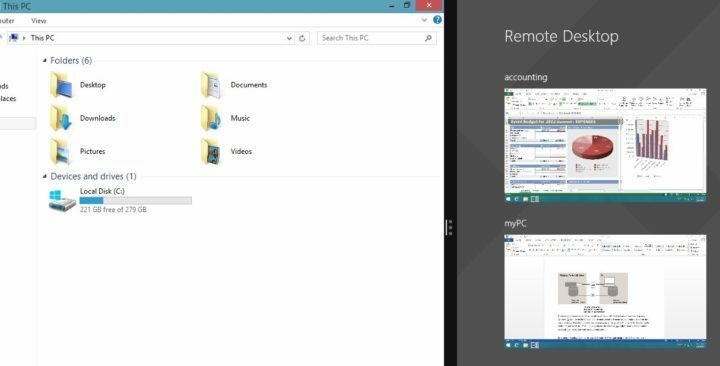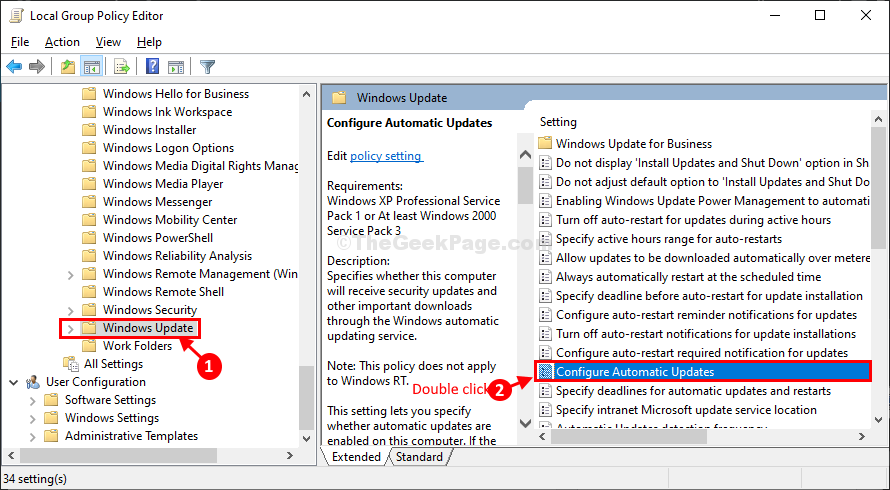Erinevalt eelmistest Microsoft Office'i versioonidest toob Microsoft Office 2016 uusi, täiustatud ja põnevaid funktsioone. Mõned selle põhifunktsioonid on kaasautorlus, ühe draivi integreerimine, täiustatud diagrammi tüüp, lihtsustatud jagamine ja võimalus kasutada seda rakendust kõigis Windows 10 seadmetes. ”
Loe ka: – Kuidas vähendada PowerPointi suurust
Kui te pole Windows 10 kasutaja uus, siis toimivad järgmised toimingud, kuidas kinnitada Office 2016 rakendused menüüs Start ja tegumiribale Windows 10-s:
Samm 1:
Klõpsake ekraani vasakus alanurgas asuvat ikooni „Start”. Klõpsake nuppu „Kõik rakendused”.

Märge: Kõik rakendused sisaldavad nii poe kui ka töölauarakendusi, mis on installitud teie Windows 10-sse.
2. samm:
Paremklõpsake soovitud Office 2016 rakendusel ja klõpsake nuppu „Kinnita alustamiseks”. Näiteks paremklõpsake nuppu „PowerPoint 2016” ja klõpsake nuppu „Kinnita alustamiseks”.
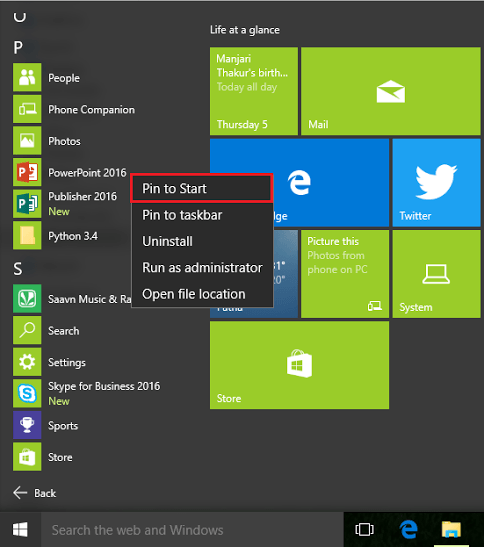
Rakendusele pääseb juurde menüüs Start nagu allpool toodud ekraanipildil:
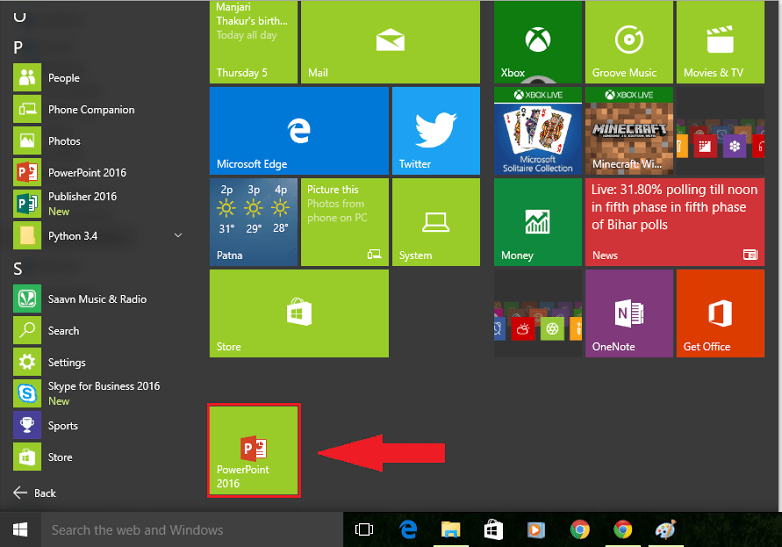
3. samm:
Kui soovite rakenduse panna Windowsi tegumiribale, paremklõpsake soovitud Office 2016 rakendusel ja klõpsake nuppu „Kinnita tegumiribale“. Näiteks paremklõpsake nuppu „PowerPoint 2016” ja klõpsake nuppu „Kinnita tegumiribale”.
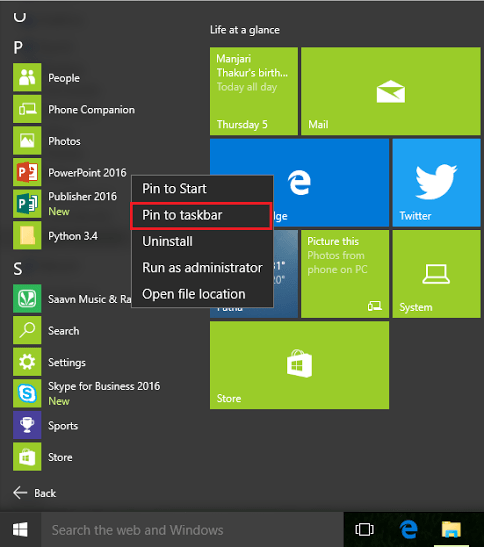
Rakendusele pääsete juurde tegumiribal, nagu allpool toodud ekraanipildil:
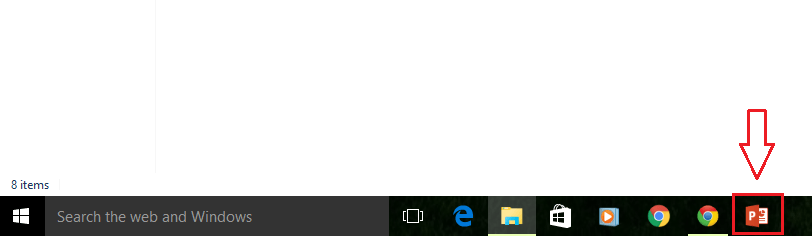
Ideaalis peaksite kinnitama suurema osa oma rakendustest menüüsse Start, kuna neid saab paigutada rühmadesse, samas kui sageli kasutatavate rakenduste jaoks tuleks kasutada tegumiriba.